Men hoeft geen PowerPoint-presentaties te introduceren. Dat is de impact van PowerPoint-presentaties in het internettijdperk van vandaag. Powerpoint zorgde voor een revolutie in de manier waarop presentaties werden gemaakt, van een lezing in de klas tot een vergadering op bestuursniveau. Ongeveer 35 miljoen PowerPoint-presentaties worden elke dag over de hele wereld gemaakt door meer dan 500 miljoen gebruikers. Dat is de omvang van het dagelijks gebruik van Powerpoint-presentaties.
Maar naarmate we technologisch geavanceerder en tijdgevoeliger worden, is de tijd die aan presentaties wordt besteed onder de loep genomen. Dit heeft geleid tot een nieuwe manier om presentaties te maken, in de volksmond bekend als "videopresentaties ”. In deze blog kijken we naar de beste PowerPoint-recorder om videopresentaties met audio en video op te nemen. Maar laten we net daarvoor ook nader begrijpen wat videopresentatie is, hoe het populair is geworden.
Wat is een PowerPoint-videopresentatie?
Een PowerPoint videopresentatie is niets anders dan een videoversie van de dia's uit een PowerPoint waarbij de presentator de presentatie dia voor dia vertelt door spraak, video of beide toe te voegen.
Waarom zijn PowerPoint-videopresentaties erg populair geworden?
Veel tijd besteden is absoluut niet haalbaar en het is ook ongelooflijk moeilijk om alle belanghebbenden tegelijkertijd voor een vergadering te krijgen. Ten tweede zijn grote presentaties moeilijk te volgen en zelfs gemakkelijker om de informatie die door de presentator wordt gedeeld uit het oog te verliezen.
Video PowerPoint-presentaties daarentegen stellen de presentator in staat om elke dia moeiteloos duidelijk uit te leggen en met iedereen te delen. Videopresentaties stellen de aanwezigen ook in staat terug te kijken naar de video PowerPoint-presentatie en de gegevens te onthouden, discussie precies.
Wat zijn de ideale functies van een PowerPoint recorder moet PowerPoint-presentatievideo's maken?
- Mogelijkheid om microfoon, systeemaudio en de presentatie op te nemen.
- 4K HD-opname voor meer helderheid
- Cloud-upload van de videopresentatie voor gemakkelijke toegang
- Aanpasbare webcam-overlay
- Videosamenwerking
- Sociaal delen
Hoe hebben we de vijf beste PowerPoint-recorders voor het maken van videopresentaties in 2021 ingedeeld ?
De onderstaande lijst met de vijf beste PowerPoint-recorders is gebaseerd op de beschikbaarheid van de hierboven genoemde functies, de beschikbaarheid van het gratis abonnement, het gebruiksgemak en enkele andere factoren.
Vijf beste PowerPoint-recorders voor het maken van videopresentaties in 2021:
- Vmaker
- Panapto
- Techsmith Camtasia
- Ispring
- Bandicam
1. Vmaker
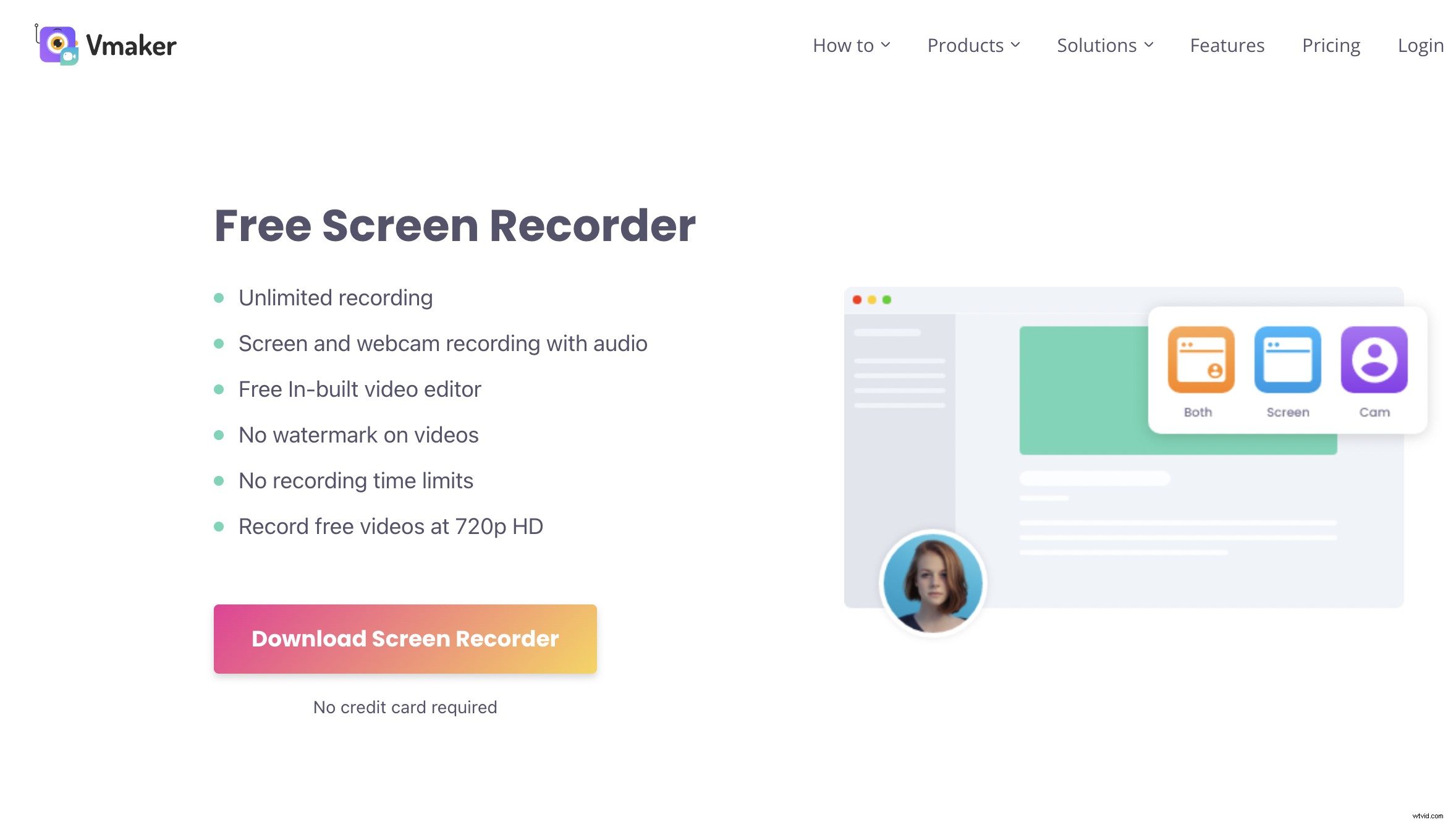
Vmaker is een van de beste PowerPoint-recorders nu verkrijgbaar. De app is van de makers van Animaker. Vmaker is zorgvuldig ontwikkeld en gemaakt om gebruikers in staat te stellen moeiteloos video's te maken. De app is eenvoudig in te stellen en te gebruiken, gebruikers kunnen aan de slag gaan met het opnemen van PowerPoint-presentaties gratis in slechts een paar klikken.
Met Vmaker-presentatie kunt u zowel de systeemaudio (audio afkomstig van de presentatie via video's, audioclips, enz.) Als de microfoon (audio van de presentator) opnemen, samen met een webcam-overlay. Als je je afvraagt hoe je audio opneemt in PowerPoint dan is dit hoe je het doet met Vmaker.
Het beste aan Vmaker is de balans tussen opnamegemak en functies die de kwaliteit van de opname verbeteren.
Vmaker heeft een webcam-overlay die effectief zweeft, je kunt vrij rond de bubbel bewegen, het frame en de filter ervan wijzigen, een aangepaste achtergrond toevoegen om je video onderdeel te maken van de PowerPoint-videopresentatie innemend. Met de functie voor schermannotatie kunt u aantekeningen toevoegen aan bepaalde dia's die automatisch worden gewist als u naar de volgende dia gaat.
Zodra u klaar bent met het opnemen van de volledige presentatie, wordt de PowerPoint-videopresentatie automatisch geüpload naar het Vmaker-clouddashboard, ongeacht de grootte van de opname. Gebruikers kunnen de opname downloaden, delen met teamgenoten via de gedeelde werkruimte van Vmaker, of nog beter de video insluiten via e-mail en delen met de betrokken personen.
☛ Bonusgids:stapsgewijze handleiding SchermrecorderTL;DR Vmaker PowerPoint-videorecorderfuncties:
- 4K HD-presentatie video-opname
- Presentatie-opname met zowel systeem- als microfoonaudio
- Video- en spraakopname
- Onbeperkte cloudopslag voor het opslaan van PowerPoint-opnames
- Schermaantekening, kaders en filters om het opnemen boeiend te maken
- Gedeelde werkruimte voor teamsamenwerking
- Direct Gmail-video insluiten via e-mail
Een PowerPoint-presentatie opnemen met audio
De onderstaande video legt perfect uit hoe je een PowerPoint-presentatie met audio kunt opnemen .
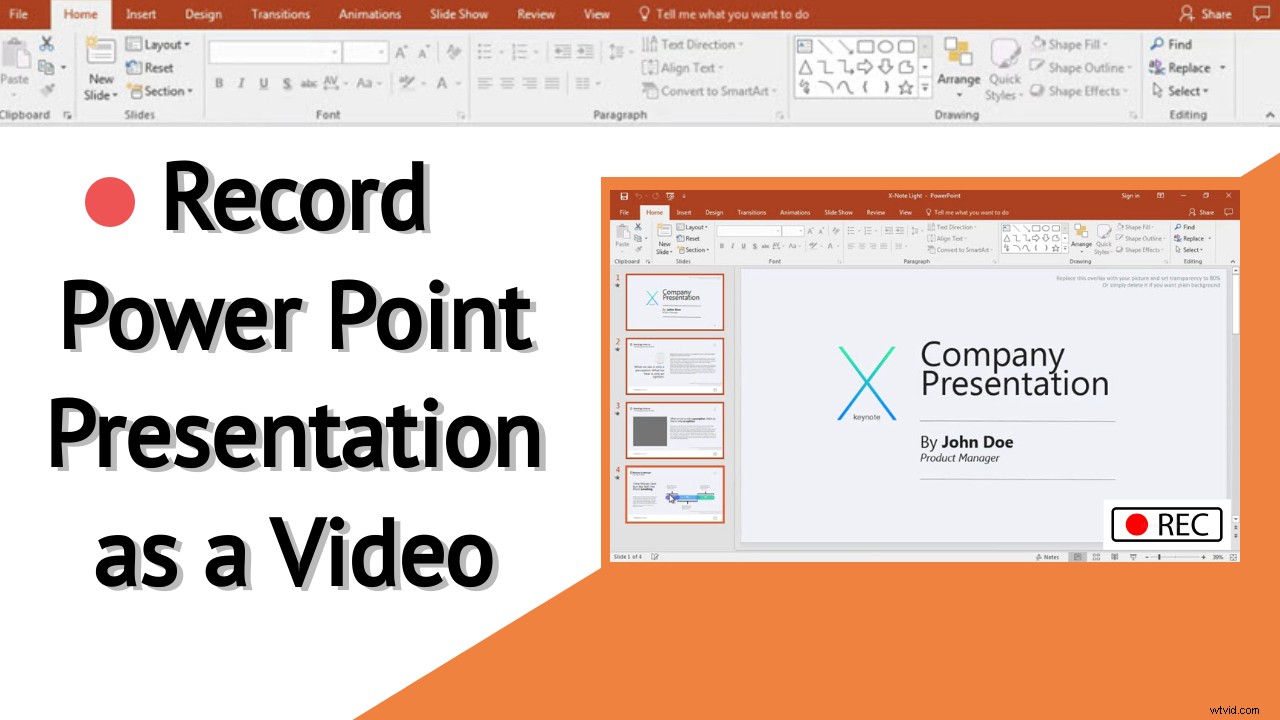
Samenvatting over Vmaker PowerPoint-videorecorder:
De eenvoudig in te stellen aard en de mogelijkheid om PowerPoint-video's gratis op te nemen zonder dat u zich zorgen hoeft te maken over de bestandsgrootte, maakt de Vmaker PowerPoint-recorder tot een van de beste oplossingen om PowerPoint-video's op te nemen.
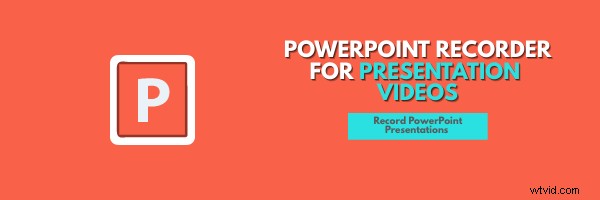
2. Panapto
Panapto is een ander hulpmiddel voor schermopname dat ook goed functioneert als een PowerPoint-videorecorder. Panapto is een geavanceerdere oplossing voor schermopname die wordt gebruikt in bedrijven, scholen en universiteiten dankzij de geavanceerde functies, waaronder een uniforme bibliotheek en krachtige zoekmachine. Panapto heeft ook 4K HD-opname, de mogelijkheid om meerdere videostreamingopties toe te voegen samen met de PowerPoint-presentatie, aangepaste achtergronden om een zeer schone en intuïtieve PowerPoint-video-opname op te nemen.
TL;DR Panapto PowerPoint-videorecorderfuncties:
- Ultra 4K HD-opname
- Actieve slimme camera
- Systeem- en microfoonopname
- Meerdere videomodi om de videopresentatie-opname aan te vullen, inclusief streams
Samenvatting Panapto PowerPoint-videorecorder:
Hoewel Panopto wordt geleverd met enkele van de beste branchefuncties waarmee u PowerPoint-video's kunt opnemen, verzamelen en opslaan. De app is meer geschikt voor geavanceerd gebruik in grote bedrijven en educatieve organisaties. Het is geen handige oplossing, vooral als u op zoek bent naar een tool om eenvoudig uw PowerPoint-videopresentaties op te nemen.
3. Bandicam
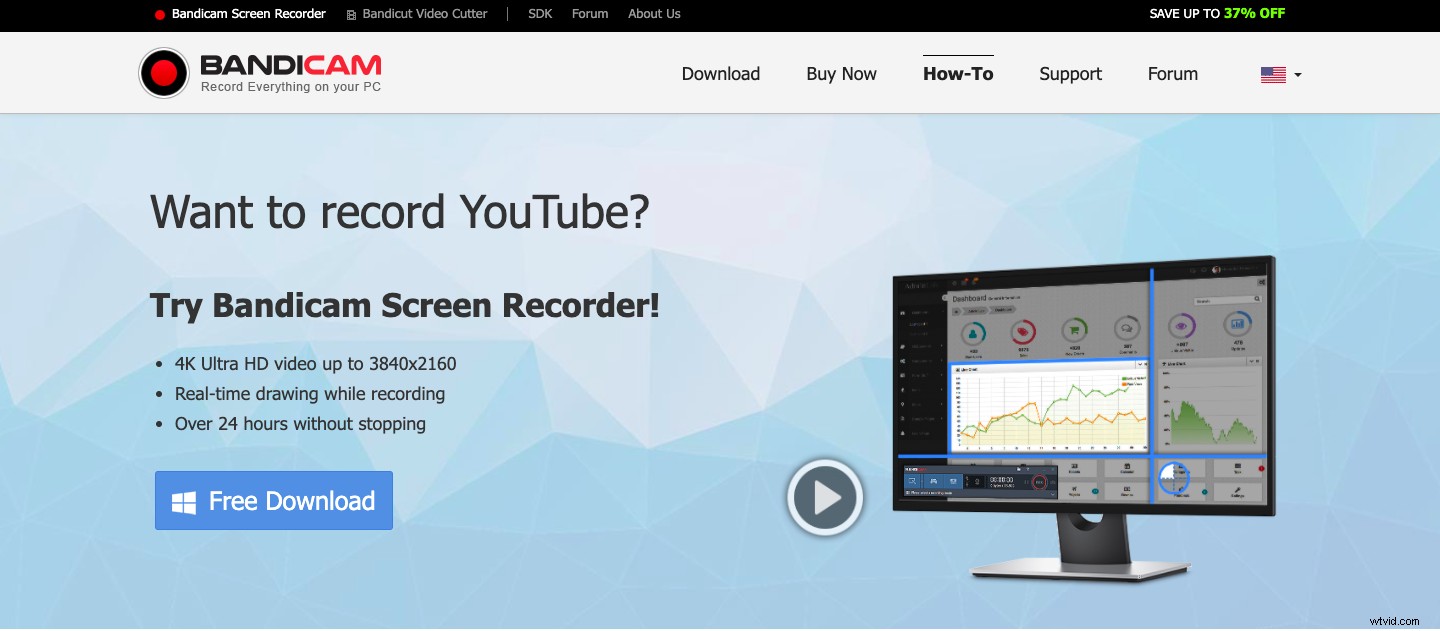
Bandicam is een ander hulpmiddel voor schermopname waarmee gebruikers PowerPoint-videopresentaties kunnen opnemen en maken via schermopname. De applicatie is erg populair en is al heel lang op de markt. Gebruikers kunnen zonder problemen lange tijd PowerPoint-video's opnemen, aangezien Bandicam zelfs meer dan 24 uur ononderbroken opname garandeert. Bandicam biedt ook alle essentiële functies die nodig zijn voor het opnemen van een PowerPoint-presentatie, inclusief 4K ultra HD-opname, systeem- en microfoonaudio-opname, schermannotaties. Hier zijn een aantal belangrijke functies van de Bandicam PowerPoint-recorder.
TL;DR Bandicam PowerPoint-videorecorderfuncties:
- 4H HD-opname tot 3840*2160
- Scherm plus webcam-opnamemodus
- Systeem en microfoon audio-opname
- Direct uploaden naar YouTube
- Zoom in en uit optie
Samenvatting Bandicam PowerPoint-videorecorder:
Hoewel Bandicam een geweldige tool voor schermopname is die bijna alle essentiële functies heeft voor het opnemen van PowerPoint-video's, zijn er weinig nadelen. De app heeft niet alle watermerkvrije opnamen en het beperkt gratis gebruikers om niet meer dan 10 minuten op te nemen in een gratis abonnement. Dit is een groot nadeel, aangezien de meeste PowerPoint-presentatievideo's langer dan 10 minuten duren. De applicatie kan ook worden gekocht met een levenslange licentie en niet op maandelijkse/jaarlijkse basis.
4. ispring-suite
Ispring-suite is, in tegenstelling tot de drie andere hierboven genoemde opties, geen schermrecorder, maar een maker van cursussen op basis van PowerPoint die ook schermopnamefunctionaliteit biedt. Dit betekent natuurlijk dat de PowerPoint-recorder een aantal geavanceerde functies heeft, waaronder het toevoegen van externe video's, het toevoegen van gesproken tekst aan de PowerPoint-presentatie en het synchroniseren met de dia's, meerdere lay-outs, om video's en presentatie afzonderlijk te organiseren. Gebruikers in staat stellen om PowerPoint-presentatievideo's van hoge kwaliteit te maken.
TL;DR ispring PowerPoint-videorecorderfuncties:
- Audio en video afzonderlijk opnemen
- Voeg gesproken commentaar toe en synchroniseer met de videopresentatie
- Meerdere lay-outs om de video en presentatie te laten zien
- Aanpasbare presentaties om aan uw behoeften te voldoen
- Quizzen tussen de presentatie-opname
ispring PowerPoint videorecorder samenvatting:
ispring suite is een geweldige tool voor het maken van PowerPoint-videocolleges waarmee u presentatievideo's van hoge kwaliteit kunt maken. Met de functies kunt u niet alleen PowerPoint-video's opnemen, maar ze ook verbeteren tot een niveau waarop de video's kunnen worden gebruikt voor e-learning, training en ontwikkeling. De applicatie kost een enorm bedrag van 970 $ per gebruiker voor een jaar. Als je van plan bent om gewoon snel presentatievideo's op te nemen, dan is ispring misschien niet de oplossing, omdat het duur is en enige training vereist om aan de slag te gaan.
5. Camtasia
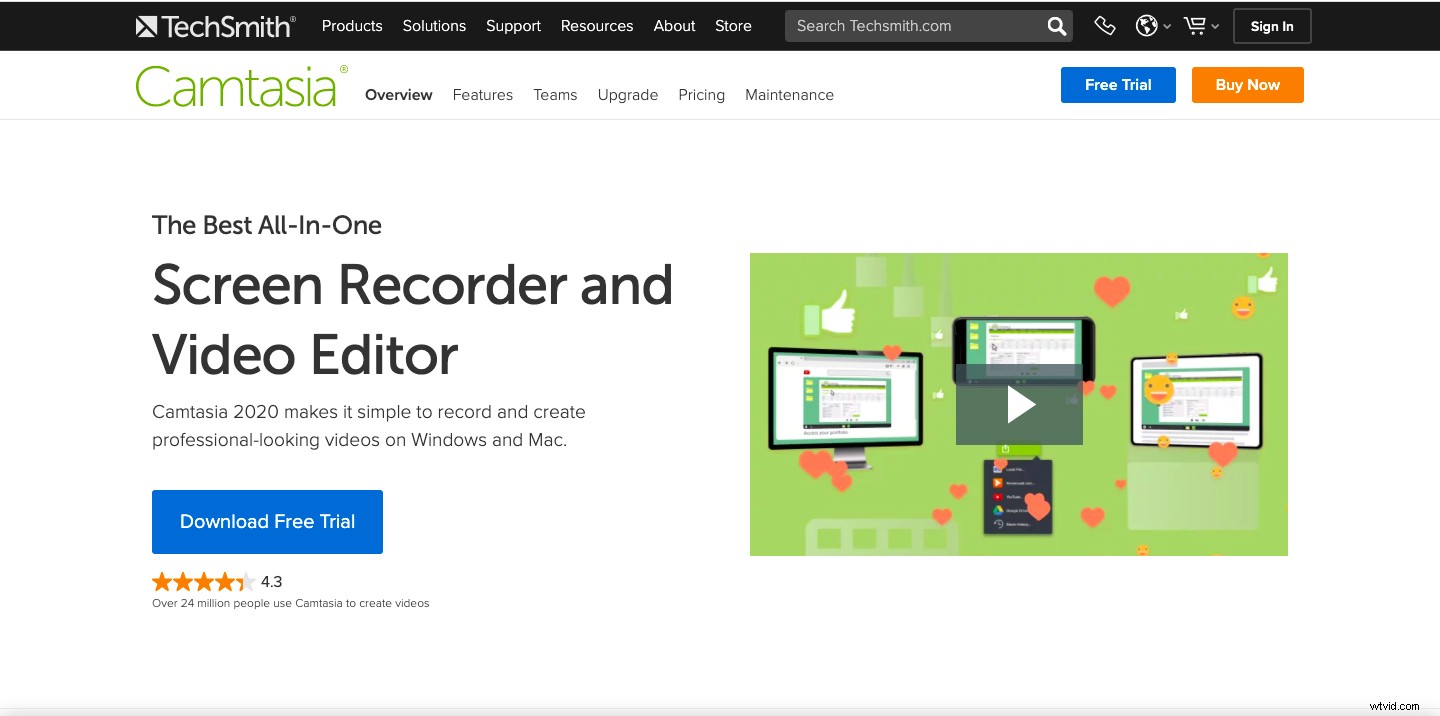
Camtasia is een krachtige schermrecorder en videorecorder met extra functies om PowerPoint-opnames te ondersteunen. Met Camtasia kunt u op drie verschillende manieren PowerPoint-video's opnemen. Gebruikers kunnen hun PowerPoint-presentaties opnemen met behulp van de Camtasia-invoegtoepassing die standaard verschijnt als Camtasia op uw computer is geïnstalleerd. De andere twee manieren zijn onder meer het rechtstreeks importeren van de presentatie in Camtasia, die alleen de dia's kopieert en niet de gebruikersinterface van PowerPoint. De laatste modus om PowerPoint-presentaties op te nemen met Camtasia is door traditioneel het scherm op te nemen met webcam-overlay.
TL;DR Camtasia PowerPoint-videorecorderfuncties:
- Meerdere opname-opties
- Video-editor om PowerPoint-opname na opname te verbeteren
- Schermaantekeningen en verbeteringen tijdens het opnemen
- Ingebouwde invoegtoepassing voor PowerPoint voor eenvoudig opnemen
Samenvatting Camtasia PowerPoint-recorder:
Camtasia biedt een breed scala aan het maken van PowerPoint-video's. Gebruikers kunnen beslissen om video's op te nemen op basis van hun vereisten. Maar nogmaals, het grootste probleem hier is dat Camtasia niet met een gratis versie wordt geleverd en alleen een gratis proefversie biedt met tijdslimieten en watermerkbeperkingen. Het betaalde abonnement wordt levenslang aangeboden en is vrij duur om meteen de sprong te wagen.
Alle bovenstaande PowerPoint-videorecordertoepassingen zijn behoorlijk veelzijdig en bieden hun eigen reeks functies en voordelen. Het selecteren van een van hen als de beste zal niet de beste oplossing zijn. Voel je vrij om de beste te kiezen op basis van je werving. Laat het ons weten in het opmerkingengedeelte als u andere PowerPoint-recorders bent tegengekomen. We bekijken ze en voegen ze toe aan de lijst als de app hetzelfde rechtvaardigt.
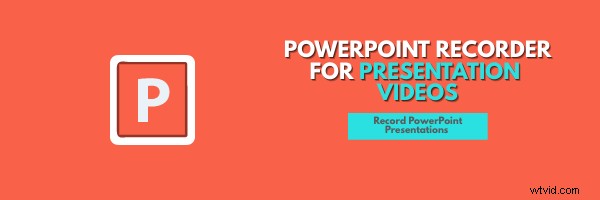
Als je het bovenstaande artikel leuk vond om te lezen, dan zijn hier een paar uitgelezen artikelen die je misschien interessant vindt om verder te lezen!
Hoe PowerPoint-presentaties opnemen?
Hoe een presentatie met Google-dia's opnemen?
Hoe u gratis online videocolleges opneemt | Collegerecorder
Beste schermrecorder voor Mac
Video verzenden via e-mail
